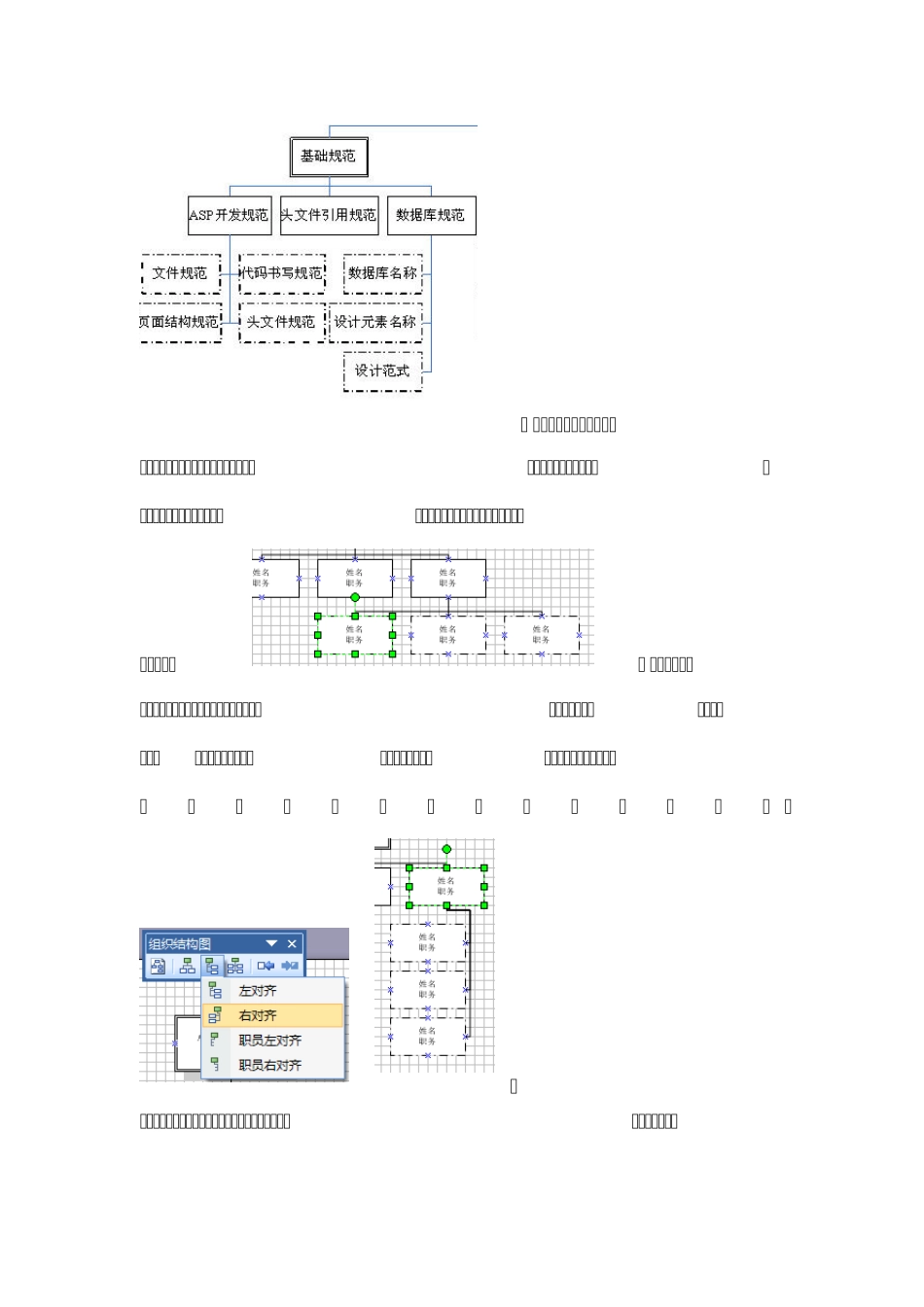Office Visio 2007 绘制组织结构图 Office Visio 2007 可以帮助你创建具有专业外观的图表,以便理解、记录和分析信息、数据、系统和过程。 支持直接复制粘贴到Word、PPT。 首先看一下我们要画的目标图表,如下图: 一、确定要画的图的类型,可以知道图一是商务类的组织结构图,打开 Visio 2007,在左侧选择商务,然后在出来的模板中选择组织结构图,单击创建。 2.创建之后进入到绘图面板,在左侧可以看到许多单元框架,注意:框架的大小在画图是可以变化的,但是它的边框是确定了的,不同的边框代表的职位是不一样的,所以要仔细观察目标图中的框架的边框,保证画出的图跟目标图没有偏差。 3.开始逐步画图,左侧的框架是可以直接拖动到空白面板上的,在面板上可以改变框架的大小。下级的框架可以直接拖到上级的框架上( 覆 盖 ), 然 后 系 统 会 自 动 排 列 下 级 框 架 , 如 图 : 然后它就会自动帮你排列好 ,四个下级框架都可以这样覆盖上级框架进行排列,结果如图: 距离可以自己拖动调整,至于框架中文字并不是重点,可以在所有的框架结构都画完之后再逐个添加文字,添加方法:双击框架内部。 4.下面的框架都可以这样进行添加,覆盖到最近一层的上级框架,然后就会进行自动排列,要注意框架的种类不能选错。特别要注意的是几 个 同 级 框 架 的 排 列 结 构 的 改 变 , 如 图 : 这个虚边框的框架的排列结构就不是像上面那样的水平并行排列,在画这样的结构的时候,开始还是一样的覆盖上级框架,然后画出来之后还是默认的水平并行结构,如图: 然后单击选中需要改变排列结构的框架的最近上级框架,找到面板上方的“组织结构图”,单击“垂直布局”,选择“右对齐”,之后三个下级框架的排列结构就会变成目标图的样式: 下面的框架结构的变化都可以用同样的方法来改变,“组织结构图”上有很多的布局模式,根据需要来选择布局,第一个图就没有什么难点了,只要注意调整好框架结构之间的距离就好,最终画出来的样式: 图二:画图二比图一稍微麻烦一点。 1 .确定图二的类型,可以知道为软件和数据库类的数据流模型图,单击创建。 2.创建出来的画图面板可能比较小,这种情况下可以调整模板的百分比是模板大小变的更符合习惯,如图: 。 3.逐步开始画图,跟图一一样,拖动左边的框架放置在模板中,框架之间的连线或箭头会有两种情况,一种是两个框架差不多是在同一水平线上...